Principe de mise en œuvre du chargement de style webpack
Cet article présente principalement le principe d'implémentation du chargement de style webpack. L'éditeur pense que c'est plutôt bon, je vais donc le partager avec vous maintenant et le donner comme référence. Suivons l'éditeur et jetons un coup d'œil.
Pour charger du CSS, vous devez utiliser les processus css-loader et style-loader @import et url dans l'importation ES6 normale. ressource externe, css-loader l'ignorera et traitera uniquement les ressources internes. Après le traitement par CSS-Loader, style-loader injectera le CSS de sortie dans le fichier d'empaquetage. CSS passe par défaut en mode en ligne et implémente l'interface HMR. Mais l'inline ne convient pas aux environnements de production (toutes les sorties sont sur la page). Vous devez également utiliser le plugin extracttextplugin pour générer un fichier CSS séparé, mais procédons d'abord étape par étape.
1. Style d'emballage
1. Installer CSS-loader, style-loader
npm install css-loader style-loader --save-dev
2. Modifiez webpack.config.js pour ajouter un nœud enfant de premier niveau
module:{
rules:[{
test:/\.css$/,
use: ['style-loader', 'css-loader'],
}]
},L'expression régulière de test correspondra au fichier .css. L'ordre d'exécution utilisé est de droite à gauche. L'exécution du chargeur est continue, comme un pipeline, d'abord vers css-loader puis vers style-loader. chargeurs : ['style-loader', 'css-loader'] peut être compris comme : styleloader(cssloader(input)).
3. Ajoutez des styles
app/mian.css
body {
background: cornsilk;
}puis introduisez
import './main.css';
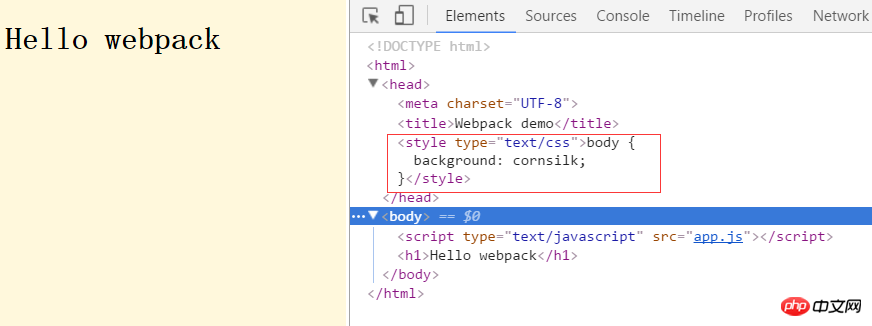
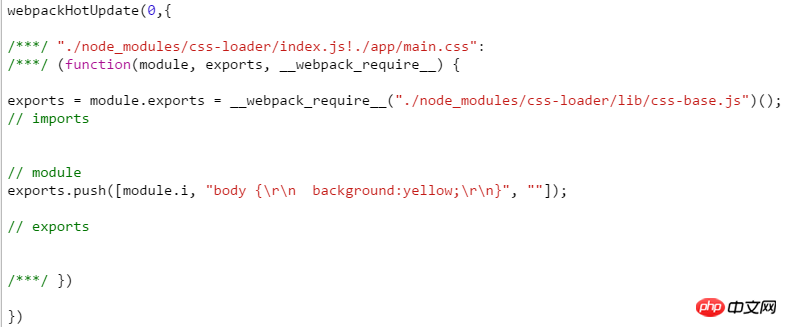
2. Charger moins
Voyons d'abord comment charger moins.npm install less less-loader --save-dev
module:{
rules:[{
test: /\.less$/,
use: ['style-loader', 'css-loader', 'less-loader'],
}]
},@base: #f938ab;
.box-shadow(@style, @c) when (iscolor(@c)) {
-webkit-box-shadow: @style @c;
box-shadow: @style @c;
}
.box-shadow(@style, @alpha: 50%) when (isnumber(@alpha)) {
.box-shadow(@style, rgba(0, 0, 0, @alpha));
}
.box {
color: saturate(@base, 5%);
border-color: lighten(@base, 30%);
p { .box-shadow(0 0 5px, 30%) }
}
body {
background: cornsilk;
}import './less.less';
import component from './component';
var ele=document.createElement("p");
ele.innerHTML="this is an box";
ele.className="box";
document.body.appendChild(ele);
let demoComponent=component();
document.body.appendChild(demoComponent);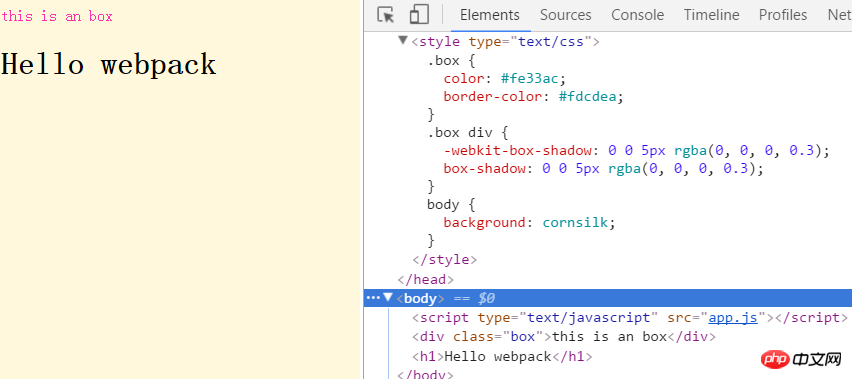
3. Comprendre la portée CSS et le module CSS
De manière générale, la portée du CSS est globale, et nous l'utilisons souvent dans le master Plusieurs fichiers de style sont ajoutés à la page, et les fichiers de style ultérieurs écraseront les fichiers de style précédents, ce qui pose souvent des problèmes à notre débogage. Les modules CSS introduisent la portée locale via l'importation. Cela évite les conflits d’espace de noms. Le chargeur css de Webpack prend en charge les modules CSS. Comment le comprendre ? Nous l'activons d'abord dans la configuration (désactivons d'abord HMR) :module:{
rules:[{
test:/\.css$/,
use: ['style-loader', {
loader: 'css-loader',
options: {
modules: true,//让css-loader支持Css Modules。
},
},],body {
background: cornsilk;
}
.redButton {
background: red;color:yellow;
}import styles from './main.css';
export default function () {
var element = document.createElement('h1');
element.className=styles.redButton;
element.innerHTML = 'Hello webpack';
return element;
}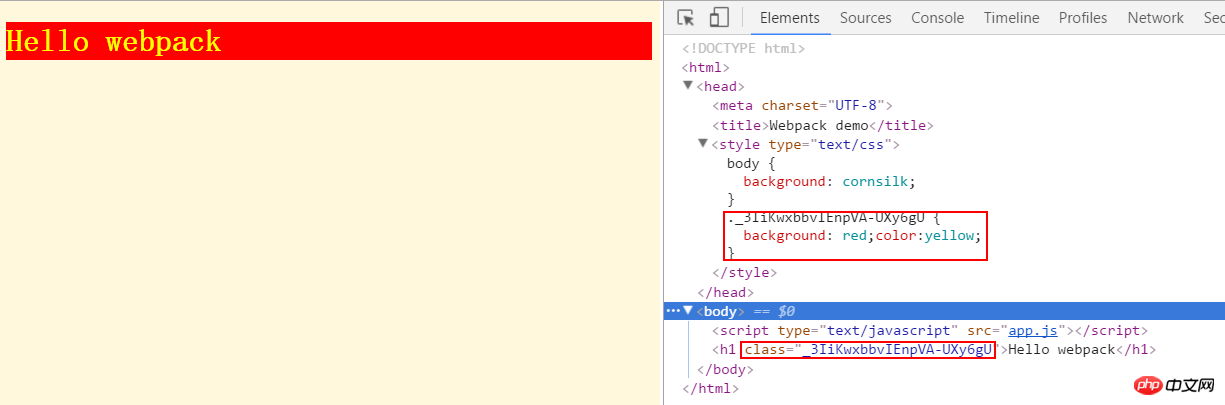
avec la même classe de nom de fichiers de style différents
other.css.redButton {
background:rebeccapurple;color:snow;
}import './main.css';
import styles from './other.css';
import component from './component';
var ele=document.createElement("p");
ele.innerHTML="this is an other button";
ele.className=styles.redButton;
document.body.appendChild(ele);
let demoComponent=component();
document.body.appendChild(demoComponent);
element.className="redButton";
Style global
Si vous voulez qu'un certain style soit global. Il peut être enveloppé par :global. autre.css:global(.redButton) {
background:rebeccapurple;color:snow;
border: 1px solid red;
}:global(.redButton) {
background: red;color:yellow;
}这个时候redbutton这两个样式就会合并。需要直接通过样式名来获取。
element.className="redButton";

组合样式
我们再修改other.css,创建一个shadowButton 样式,内部通过composes组合redbutton类。
.redButton {
background:rebeccapurple;color:snow;
border: 1px solid red;
}
.shadowButton{
composes:redButton;
box-shadow: 0 0 15px black;
}修改index.js:
var ele=document.createElement("p");
ele.innerHTML="this is an shadowButton button";
console.log(styles);
ele.className=styles.shadowButton;
document.body.appendChild(ele);看一下是什么效果:
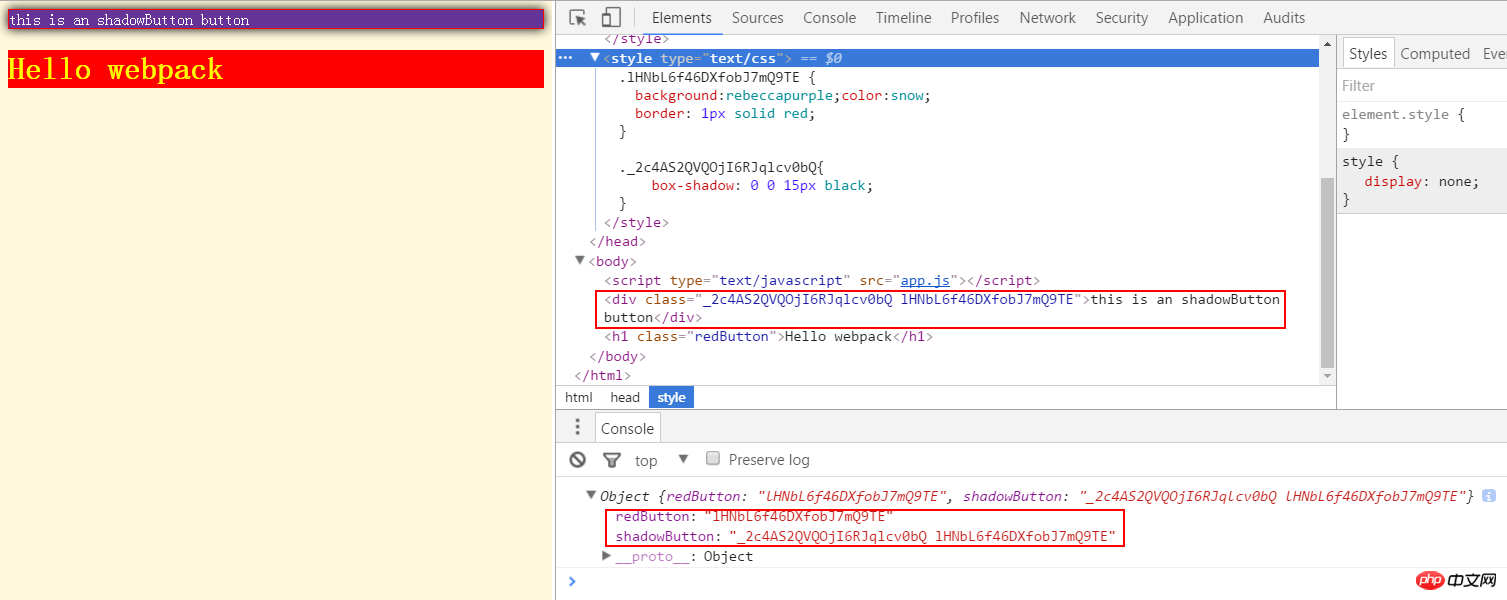
日志打印出来的是styles对象,它包含了两个类名。可以看见shadowButton是由两个类名组合而成的。p的class和下面的对应。
四、输出样式文件
css嵌在页面里面不是我们想要的,我们希望能够分离,公共的部分能够分开。extracttextplugin 可以将多个css合成一个文件,但是它不支持HMR(直接注释掉hotOnly:true)。用在生产环境挺好的
npm install extract-text-webpack-plugin --save-dev
先安装extracttextplugin这个插件,然后再webpack.config.js中进行配置:
const ExtractTextPlugin = require('extract-text-webpack-plugin');
const extractTxtplugin = new ExtractTextPlugin({
filename: '[name].[contenthash:8].css',
});
const commonConfig={
entry: {
app: PATHS.app,
},
output: {
path: PATHS.build,
filename: '[name].js',
},
module:{
rules:[{
test:/\.css$/,
use:extractTxtplugin.extract({
use:'css-loader',
fallback: 'style-loader',
})
}]},
plugins: [
new HtmlWebpackPlugin({
title: 'Webpack demo',
}),
extractTxtplugin
],
}一开始看到这个配置,让人有点懵。首先看fileName,表示最后输出的文件按照这个格式'[name].[contenthash:8].css',name默认是对应的文件夹名称(这里是app),contenthash会返回特定内容的hash值,而:8表示取前8位。当然你也可以按照其他的格式写,比如直接命名:
new ExtractTextPlugin('style.css')
而ExtractTextPlugin.extract本身是一个loader。fallback:'style-loader'的意思但有css没有被提取(外部的css)的时候就用style-loader来处理。注意到现在我们的index.js如下:
import './main.css';
import styles from './other.css';
import component from './component';
var ele=document.createElement("p");
ele.innerHTML="this is an box";
ele.className=styles.shadowButton;
document.body.appendChild(ele);
let demoComponent=component();
document.body.appendChild(demoComponent);
//HMR 接口
if(module.hot){
module.hot.accept('./component',()=>{
const nextComponent=component();
document.body.replaceChild(nextComponent,demoComponent);
demoComponent=nextComponent;
})
}引入了两个css文件。
这个时候我们执行 npm run build

再看文件夹得到一个样式文件。(如果不想看到日志可以直接npm build)
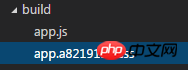
但是我们在第三部分使用了CSS Modules,发现other.css的样式没有打包进来。所以,我们的webpack.config.js还要修改:
module:{
rules:[{
test:/\.css$/,
use:extractTxtplugin.extract({
use:[ {
loader: 'css-loader',
options: {
modules: true,
},
}],
fallback: 'style-loader',
})
}]},再次build。
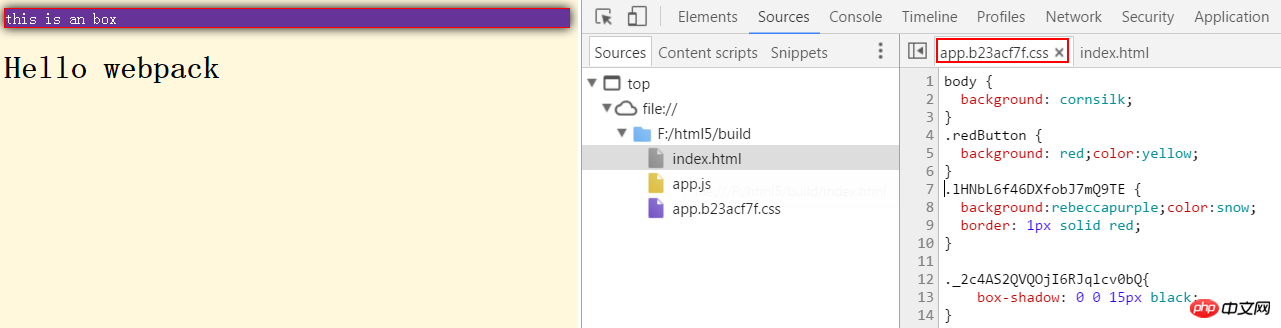
发现两个样式打包成了一个文件。只要内容发生了变化,样式的名称就会变化。更
小结:这一篇讲的内容有点多了,从基本的样式打包,到less,然后认识CSS Modules。最后打包输出整个文件。可以说对于新手还是有点复杂,工具带来了便利性,自然也带来了学习的成本。诸多选择和诸多配置的最后,我们要找到一个适合我们自己的配置,并了解各个模块的机制才能面对不同需求的不同搭配。
以上就是本文的全部内容,希望对大家的学习有所帮助,更多相关内容请关注PHP中文网!
相关推荐:
使用js遍历添加栏目类添加css再点击其它删除css的实现方法
Ce qui précède est le contenu détaillé de. pour plus d'informations, suivez d'autres articles connexes sur le site Web de PHP en chinois!

Outils d'IA chauds

Undresser.AI Undress
Application basée sur l'IA pour créer des photos de nu réalistes

AI Clothes Remover
Outil d'IA en ligne pour supprimer les vêtements des photos.

Undress AI Tool
Images de déshabillage gratuites

Clothoff.io
Dissolvant de vêtements AI

AI Hentai Generator
Générez AI Hentai gratuitement.

Article chaud

Outils chauds

Bloc-notes++7.3.1
Éditeur de code facile à utiliser et gratuit

SublimeText3 version chinoise
Version chinoise, très simple à utiliser

Envoyer Studio 13.0.1
Puissant environnement de développement intégré PHP

Dreamweaver CS6
Outils de développement Web visuel

SublimeText3 version Mac
Logiciel d'édition de code au niveau de Dieu (SublimeText3)

Sujets chauds
 macOS : Comment changer la couleur des widgets du bureau
Oct 07, 2023 am 08:17 AM
macOS : Comment changer la couleur des widgets du bureau
Oct 07, 2023 am 08:17 AM
Dans macOS Sonoma, les widgets n'ont pas besoin d'être masqués hors écran ou oubliés dans le panneau du Centre de notifications comme c'était le cas dans les versions précédentes de macOS d'Apple. Au lieu de cela, ils peuvent être placés directement sur le bureau de votre Mac – ils sont également interactifs. Lorsqu'ils ne sont pas utilisés, les widgets du bureau macOS s'effacent en arrière-plan dans un style monochrome, réduisant ainsi les distractions et vous permettant de vous concentrer sur la tâche à accomplir dans l'application ou la fenêtre active. Cependant, lorsque vous cliquez sur le bureau, ils reviennent en couleur. Si vous préférez un aspect terne et souhaitez conserver cet aspect d'uniformité sur votre bureau, il existe un moyen de le rendre permanent. Les étapes suivantes montrent comment procéder. Ouvrez l'application Paramètres système
 Tutoriel de démarrage VUE3 : empaquetage et création avec Webpack
Jun 15, 2023 pm 06:17 PM
Tutoriel de démarrage VUE3 : empaquetage et création avec Webpack
Jun 15, 2023 pm 06:17 PM
Vue est un excellent framework JavaScript qui peut nous aider à créer rapidement des applications Web interactives et efficaces. Vue3 est la dernière version de Vue, qui introduit de nombreuses nouvelles fonctionnalités et fonctionnalités. Webpack est actuellement l'un des packagers de modules et outils de construction JavaScript les plus populaires, qui peut nous aider à gérer diverses ressources dans nos projets. Cet article explique comment utiliser Webpack pour empaqueter et créer des applications Vue3. 1. Installez Webpack
 Quelle est la différence entre vite et webpack
Jan 11, 2023 pm 02:55 PM
Quelle est la différence entre vite et webpack
Jan 11, 2023 pm 02:55 PM
Différences : 1. La vitesse de démarrage du serveur webpack est plus lente que celle de Vite ; car Vite n'a pas besoin d'être empaqueté au démarrage, il n'est pas nécessaire d'analyser les dépendances du module et de compiler, donc la vitesse de démarrage est très rapide. 2. La mise à jour à chaud de Vite est plus rapide que le webpack ; en termes de HRM de Vite, lorsque le contenu d'un certain module change, laissez simplement le navigateur demander à nouveau le module. 3. Vite utilise esbuild pour pré-construire les dépendances, tandis que webpack est basé sur le nœud. 4. L'écologie de Vite n'est pas aussi bonne que celle du webpack, et les chargeurs et plug-ins ne sont pas assez riches.
 Comment utiliser PHP et Webpack pour le développement modulaire
May 11, 2023 pm 03:52 PM
Comment utiliser PHP et Webpack pour le développement modulaire
May 11, 2023 pm 03:52 PM
Avec le développement continu de la technologie de développement Web, la séparation front-end et back-end et le développement modulaire sont devenus une tendance répandue. PHP est un langage back-end couramment utilisé. Lors du développement modulaire, nous devons utiliser certains outils pour gérer et empaqueter les modules. Webpack est un outil d'empaquetage modulaire très facile à utiliser. Cet article explique comment utiliser PHP et Webpack pour le développement modulaire. 1. Qu'est-ce que le développement modulaire ? Le développement modulaire fait référence à la décomposition d'un programme en différents modules indépendants. Chaque module a sa propre fonction.
 Guide pour résoudre le désalignement des pages Web WordPress
Mar 05, 2024 pm 01:12 PM
Guide pour résoudre le désalignement des pages Web WordPress
Mar 05, 2024 pm 01:12 PM
Guide pour résoudre les pages Web WordPress mal alignées Dans le développement de sites Web WordPress, nous rencontrons parfois des éléments de page Web mal alignés. Cela peut être dû à des tailles d'écran sur différents appareils, à la compatibilité du navigateur ou à des paramètres de style CSS inappropriés. Pour résoudre ce désalignement, nous devons analyser soigneusement le problème, trouver les causes possibles, puis le déboguer et le réparer étape par étape. Cet article partagera certains problèmes courants de désalignement des pages Web WordPress et les solutions correspondantes, et fournira des exemples de code spécifiques pour aider à développer
 Conception d'image d'arrière-plan Web CSS : créez différents styles et effets d'image d'arrière-plan
Nov 18, 2023 am 08:38 AM
Conception d'image d'arrière-plan Web CSS : créez différents styles et effets d'image d'arrière-plan
Nov 18, 2023 am 08:38 AM
Conception d'image d'arrière-plan de page Web CSS : créez divers styles et effets d'image d'arrière-plan, des exemples de code spécifiques sont requis. Résumé : Dans la conception Web, les images d'arrière-plan sont un élément visuel important, qui peut améliorer efficacement l'attractivité et la lisibilité de la page. Cet article présentera certains styles et effets courants de conception d’image d’arrière-plan CSS, et fournira des exemples de code correspondants. Les lecteurs peuvent sélectionner et appliquer ces styles et effets d'image d'arrière-plan en fonction de leurs propres besoins et préférences pour obtenir de meilleurs effets visuels et une meilleure expérience utilisateur. Mots-clés : CSS, image d'arrière-plan, style de conception, effet, représentation du code
 Comment Webpack convertit-il le module es6 en es5 ?
Oct 18, 2022 pm 03:48 PM
Comment Webpack convertit-il le module es6 en es5 ?
Oct 18, 2022 pm 03:48 PM
Méthode de configuration : 1. Utilisez la méthode d'importation pour placer le code ES6 dans le fichier de code js emballé ; 2. Utilisez l'outil npm pour installer l'outil babel-loader, la syntaxe est "npm install -D babel-loader @babel/core @babel/preset- env"; 3. Créez le fichier de configuration ".babelrc" de l'outil babel et définissez les règles de transcodage ; 4. Configurez les règles de packaging dans le fichier webpack.config.js.
 Qu'est-ce que Webpack ? Explication détaillée de son fonctionnement ?
Oct 13, 2022 pm 07:36 PM
Qu'est-ce que Webpack ? Explication détaillée de son fonctionnement ?
Oct 13, 2022 pm 07:36 PM
Webpack est un outil de packaging de modules. Il crée des modules pour différentes dépendances et les regroupe tous dans des fichiers de sortie gérables. Ceci est particulièrement utile pour les applications d'une seule page (le standard de facto pour les applications Web aujourd'hui).






